Mit MOVEit Transfer können Sie Dateien sicher herunterladen. MOVEit Transfer bietet eine Download-Zusammenfassung im Dialogfenster „Dateien prüfen“. Sie finden diese Dateien im Standardspeicherort für Ihren Browser bzw. Ihre Plattform.
![]() Mit dem Link Prüfen (optional) können Sie die Integrität nach dem Herunterladen einer Datei für die gesamte Datei prüfen. Es handelt sich um einen unabhängigen Schritt der Datenprüfung, der zusätzlich zu den Routineprüfungen während der Übertragung erfolgt.
Mit dem Link Prüfen (optional) können Sie die Integrität nach dem Herunterladen einer Datei für die gesamte Datei prüfen. Es handelt sich um einen unabhängigen Schritt der Datenprüfung, der zusätzlich zu den Routineprüfungen während der Übertragung erfolgt.
Dateien können einzeln, in Gruppen oder komprimiert heruntergeladen werden (Abbildung zeigt Gruppendownload)
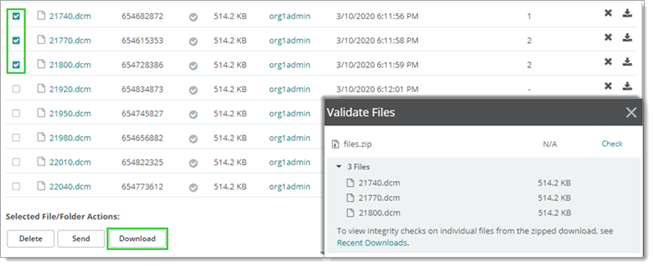
Die meisten Dateidownloads beginnen mit einer Benachrichtigung, die an den gewünschten Benutzer oder das gewünschte Team (Gruppe) gesendet wird.
|
Benachrichtigung über eine neue Datei |
Klicken Sie auf den Link in der E-Mail (oder kopieren Sie diesen in Ihren Webbrowser). Über diesen Link werden Sie (nach der Anmeldung) direkt zu der Datei weitergeleitet, auf die in der E-Mail verwiesen wurde. |
|
Benachrichtigung über freigegebene Ordner |
Wenn ein anderer Benutzer einen Ordner für Sie freigibt (teilt), können Sie den Inhalt des Ordners über den Link in der Benachrichtigungs-E-Mail anzeigen. Mit diesem Link wird die Seite „ORDNER“ geöffnet. |
|
Seite ORDNER |
Klicken Sie auf den Ordner mit der Datei und anschließend auf „Herunterladen“ ( |
|
Suchen |
Suchen Sie nach dem Dateinamen oder der Datei-ID von Dateien, auf die Sie Zugriff haben. Klicken Sie auf „Download“. |
![]() Wenn Sie die Datei nicht finden können, können Sie über das Feld „Datei/Ordner suchen“ im linken Navigationsbereich danach suchen. Geben Sie entweder den NAMEN der Datei (z. B. „Infodatei.txt“) oder die MOVEit Transfer-Datei-ID (eine eindeutige ID für die Datei, z. B. „1234567“) ein und klicken Sie zur Suche auf die Lupe.
Wenn Sie die Datei nicht finden können, können Sie über das Feld „Datei/Ordner suchen“ im linken Navigationsbereich danach suchen. Geben Sie entweder den NAMEN der Datei (z. B. „Infodatei.txt“) oder die MOVEit Transfer-Datei-ID (eine eindeutige ID für die Datei, z. B. „1234567“) ein und klicken Sie zur Suche auf die Lupe.
Dateien aus freigegebenen Ordnern herunterladen (von Benachrichtigungs-E-Mail zum Download)
Als zusätzliche Prüfung können Sie die optionale Integritätsprüfung nutzen. Die Prüfung ist eine Maßnahme für die gesamte Datei, mit der sichergestellt wird, dass das „Dateiabbild“ während der Übertragung nicht geändert wurde. Sie können mit dem optionalen Link „Prüfen“ im Dialogfeld „Dateien prüfen“ prüfen, ob es Unterschiede zwischen dem Abbild vor und nach der Übertragung einer heruntergeladenen Datei gibt. Diese Prüfung kann übersprungen oder zu einem späteren Zeitpunkt im Fenster „Letzte Downloads“ durchgeführt werden.
Die integrierte Download-Funktion („JavaScript-Assistent“) prüft die Download-Integrität nicht automatisch. Wenn Sie eine Datei herunterladen, wird das Fenster Dateien prüfen geöffnet. Klicken Sie nach Abschluss des Datei-Downloads optional auf Prüfen. Suchen Sie nach der heruntergeladenen Datei und wählen Sie diese aus. Ein grünes Häkchen weist auf eine erfolgreiche Integritätsprüfung hin. Ein rotes „X“ steht für eine fehlgeschlagene Integritätsprüfung.
Optionale Integritätsprüfung (für eine komprimierte Datei)
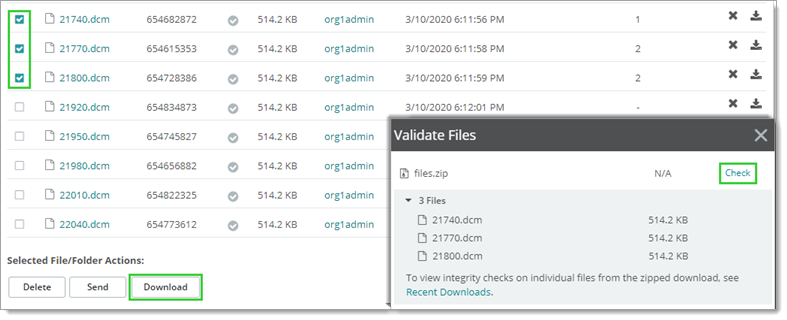
Sie können die Integritätsprüfungen für die Letzten Downloads auch über MOVEit Transfer durchführen (falls aktiviert).
Hinweis: Mithilfe des Kapitels Upload-/Download-Assistenten konfigurieren können Sie bestimmen, welcher Assistent in Ihrem System aktiviert ist (falls zutreffend) und wie Sie den Assistenten installieren, aktivieren oder deaktivieren.
![]() Wichtig! Der ActiveX-Assistent funktioniert nur in Internet Explorer. Er dient nur dazu, die Rückwärtskompatibilität mit MOVEit Transfer-Legacy-Standorten sicherzustellen. Als Best Practice wird empfohlen, stattdessen den integrierten Upload-/Download-Manager („JavaScript-Assistent“) zu verwenden.
Wichtig! Der ActiveX-Assistent funktioniert nur in Internet Explorer. Er dient nur dazu, die Rückwärtskompatibilität mit MOVEit Transfer-Legacy-Standorten sicherzustellen. Als Best Practice wird empfohlen, stattdessen den integrierten Upload-/Download-Manager („JavaScript-Assistent“) zu verwenden.
Der ActiveX-Assistent ist veraltet. Weitere Informationen finden Sie im Abschnitt Add-on für Internet Explorer.